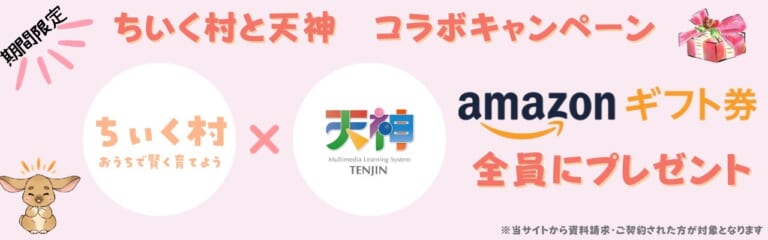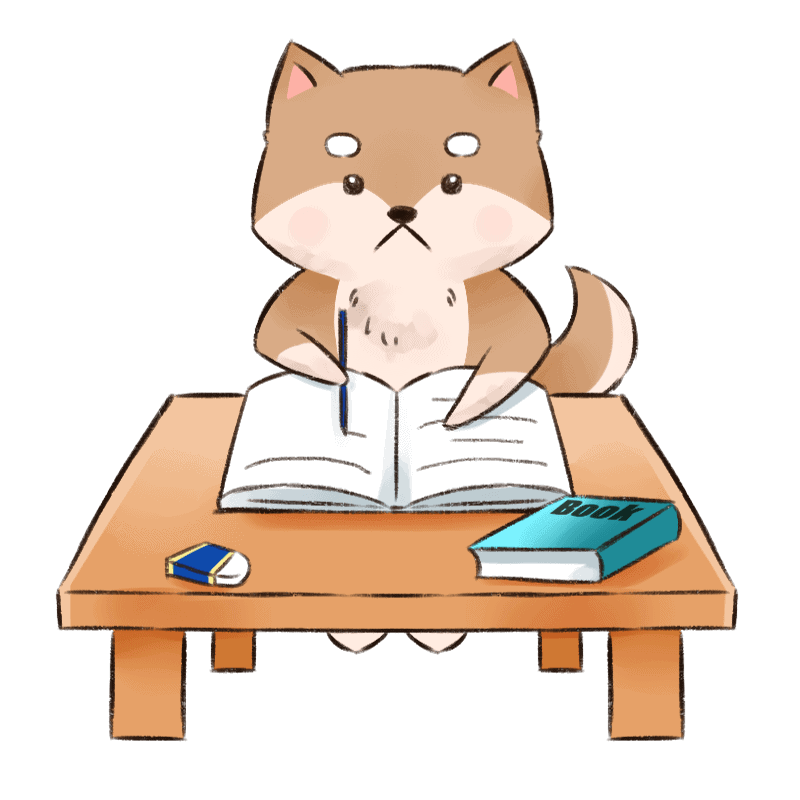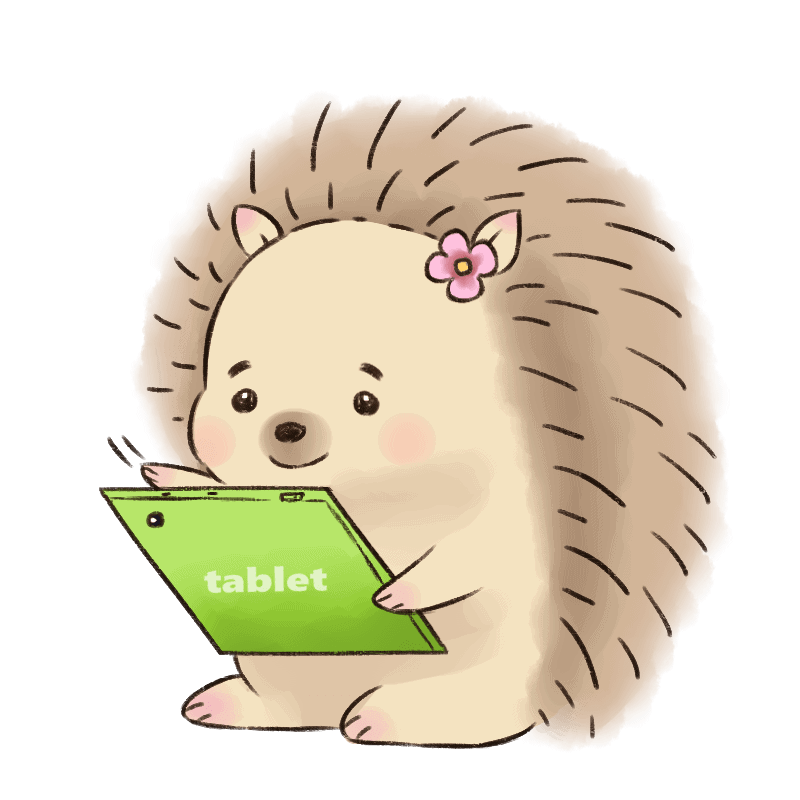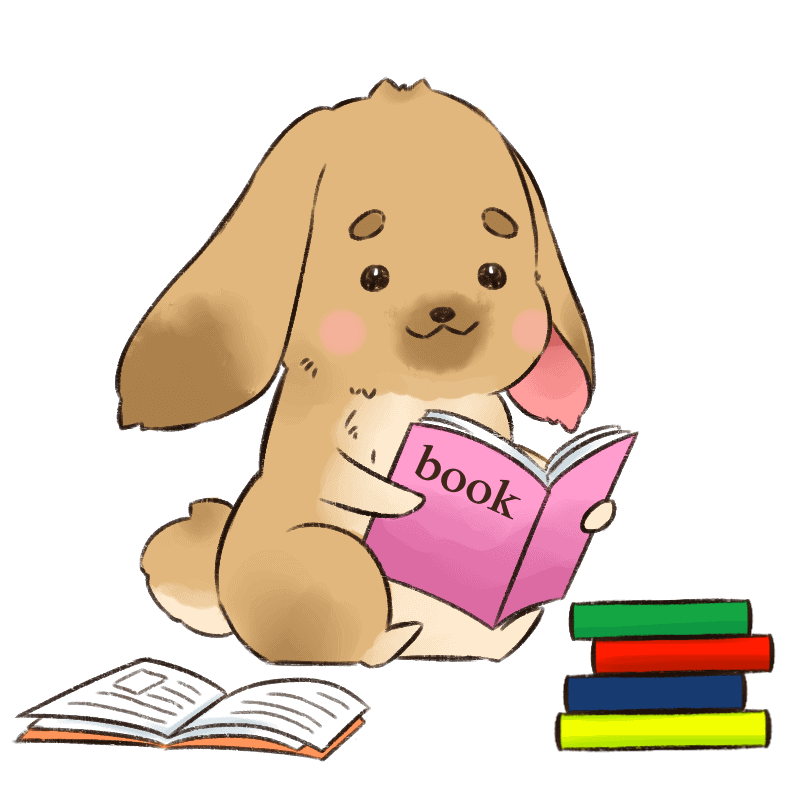スタディサプリの解約を検討している方に向けて、退会手続きや返金に関するプロセスをまとめました。
退会・解約に伴い今後使用する予定がない、またはスタディサプリがご自身に合わないと感じた場合は、解約方法を確認しておくことが重要ですが、この手順を事前に把握しておくことで、スムーズにサービスを終了させることができますよ。
スタディサプリの解約・返金の手順
スタディサプリの解約には会員登録時にセットで登録される「学習Web」「サポートWeb」の2種類のアカウントの解約処理が必要です。
さらに有料コースを利用している場合は、2種類のアカウント解約処理前に有料コースの利用停止手続きをしておく必要があります。
順番的に以下のようになります。
- スタディサプリ有料コース利用停止手続きをする
- 「学習Web」の解約処理をする
- 「サポートWeb」の解約処理をする
スタディサプリを解約できない人は、この手順を間違えている方が多いです。
スタディサプリ有料コース利用停止手続きをすれば、これ以上課金されることはないですが、解約は完全に済んでいません。スタディサプリに登録したままになっています。
つまり、有料コースを利用停止手続きしても「解約」されてない、ということです。解約したいなら必ず利用停止手続き→解約手続きの順に処理しましょう。
この仕組みは公式ページにて(https://studysapuri.jp/info/guide/cancellation/)わかりやすくまとめてくれています。
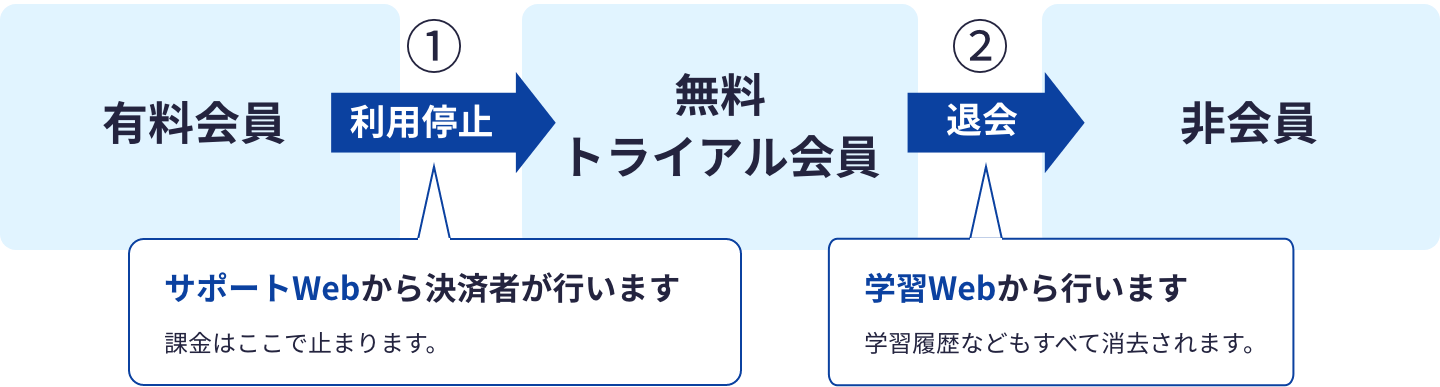
このように有料コースを利用停止したうえで「学習Web」「サポートWeb」の解約処理をすることによって、スタディサプリから完全に退会・解約ができるわけです。
では「スタディサプリ有料コース利用停止手続き」から順に、「学習Web」「サポートWeb」の解約処理まで解説していきます。
利用停止手続きする方法
まずは、スタディサプリの「利用停止手続き」をする手順を紹介します。
利用停止手続きは、有料会員を解約して「サブスクリプション=継続課金」を止めることを指し、完全に退会するわけではありません。
そのため、これから先もスタディサプリのコンテンツを使う可能性がある方におすすめの解約方法です。
手順は以下のとおりになり、iPhoneなどのスマホ、PCからログインして手続きが可能です。
【スマートフォンからの場合】
- サポートWeb(https://manage.studysapuri.jp/login)にログインする
- 右上にある三本線をクリックする
- 「利用照会」を選択する
- 停止したい学習者を選ぶ
- 利用状況から「利用を停止する」のリンクをクリックする
- 注意事項をよく読み、利用停止ボタンを押下する
【PCからの場合】
- サポートWeb(https://manage.studysapuri.jp/login)にログインする
- 上部にあるメニューバーから「利用照会」を選択する
- 「スタディサプリを退会する」をクリックする
- 利用状況から「利用を停止する」のリンクをクリックする
- 注意事項をよく読み、利用停止ボタンを押下する
スタディサプリの有料コースには「ベーシックコース」と「合格特訓コース・個別指導コース」があるので、それぞれ自分の加入しているプランに沿って画面を操作してください。
学習Webの退会手続き方法
次にスタディサプリ「学習Web」の退会手続きをする手順を紹介します。
手順はスマホやPC共通です。ブラウザでのログイン操作ができれば、どの端末でも可能であり、手順は同じになります。
学習Web退会方法解説のページ(https://help.studysapuri.jp/InfoFaqCustomer/s/article/000001206)でも紹介されていますが、退会ができれば以下のような画面が出ます。

手順は以下のとおりになり、サポートWebからのログイン操作ができる必要があります。ほとんどパソコンとスマホの手順は変わりませんが、多少違うので注意してください。
- サポートWeb(https://manage.studysapuri.jp/login)にログインする
- 右上にあるアイコンをクリックする
- 「プロフィール」を選択してクリックする
- 画面の「退会」タブから「退会手続きをする」をクリックする
- 確認画面をよく読み、「退会」をクリックする
これでスタディサプリ学習Webの退会手続きは完了です。
サポートWebの退会手続き方法
最後にサポートWebの退会手続きをする手順を解説します。これが終われば、スタディサプリの解約は完全に済んだことになります。
重要なのは「サポートWeb」の解約処理をするには「利用停止手続き」と「学習web」の解約を済ませておくことです。これが条件になります。
スタディサプリ公式ページ(https://studysapuri.jp/info/guide/cancellation/cancel-manage/)でも解説されていますが、どちらも解約していれば以下のような画面がでます。
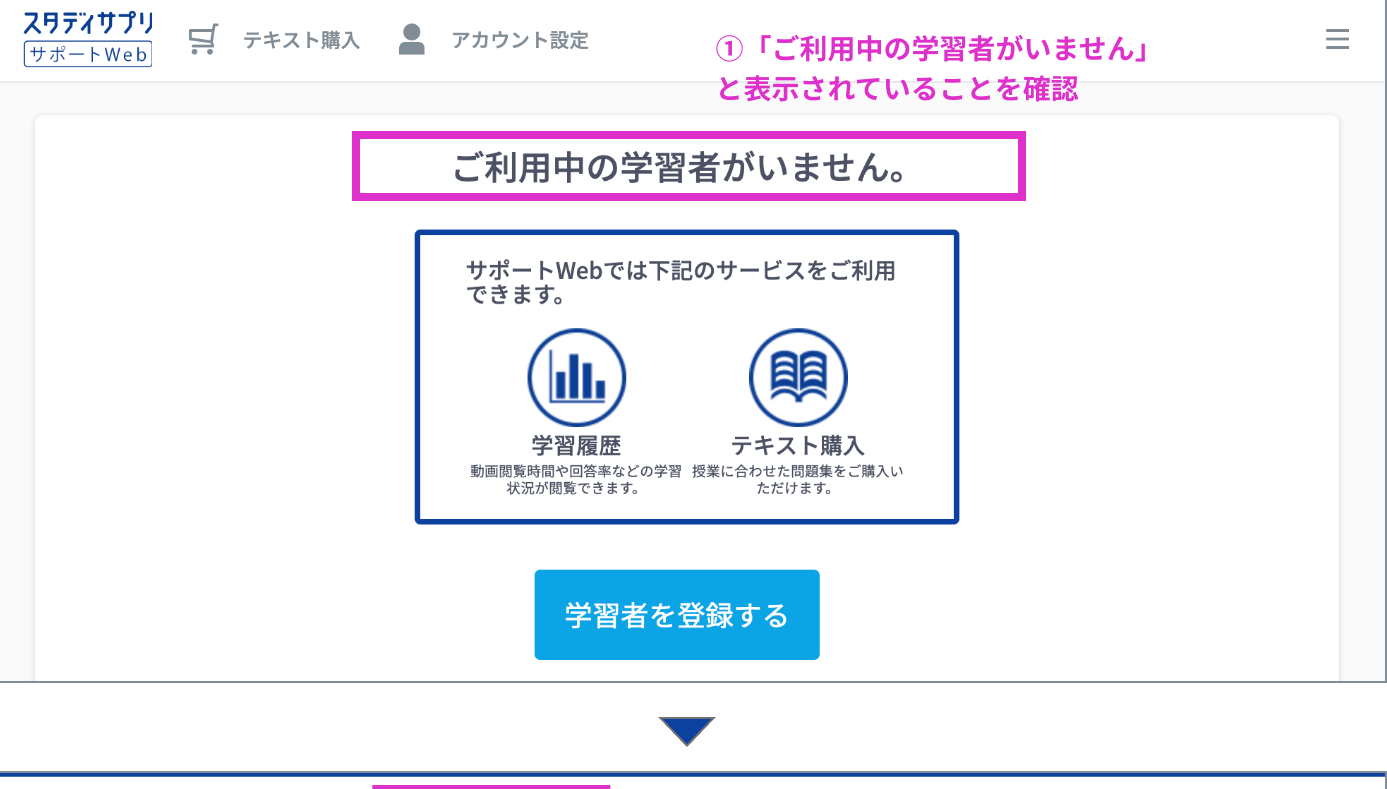
この画面がでているのであれば、以下の手順で解約ができます。
- サポートWeb(https://manage.studysapuri.jp/login)にログインする
- メニューバーにある「アカウント設定」をクリックする
- サポートWeb登録情報から「スタディサプリを退会する」リンクをクリックする
- 確認画面をよく読み、「退会」をクリックする
以上でスタディサプリの解約は完全に済んだことになります。解約したのに課金が続く人や、解約できない人は、上記の手順を再度確認してみてください。
スタディサプリ退会手続き前に知るべき注意点
スタディサプリの解約や利用停止の手続きをするときに、注意しておきたいポイントを解説します。これからスタディサプリの解約手続きを考えている方は、ぜひ参考にしてみてください。
もちろん、スタディサプリの14日間無料体験を受けたいと考える方も、トライアルする前にチェック推奨です。
解約したらできなくなることが違う
スタディサプリは月額2,178円(税込)から利用できる有料の映像授業視聴サービスになっていますが、解約手続きをするとできなくなることがあります。
注意しなければならないのは、スタディサプリ有料コース利用停止手続きをしたときと、「学習Web」「サポートWeb」の解約処理をしたときで、できなくなることが違うことです。
それぞれの手続きによって、利用できなくなることの内容をチェックしてみましょう。
有料コース利用停止手続き後にできなくなること
スタディサプリの有料コース利用停止手続き後(継続課金終了後)にできなくなることは、有料コース別で違います。それぞれのコース別にできなくなることをまとめてみます。
【ベーシックコースの利用停止手続き後にできなくなること】
- 有料の授業動画を視聴すること
- 個別の学習プランのチェック
- テキストの購入
【合格特訓・個別指導コースの利用停止手続き後にできなくなること】
- 「勉強スケジュール」の利用
- 「メッセージ」の利用
このように有料コース利用停止手続き後にできなくなることは、コース別に違うので注意してください。
学習Web解約後にできなくなること
スタディサプリの学習Webの解約手続き後にできなくなることを解説します。学習Webの解約手続き後にできなくなることは、以下の通りです。
- これまでの授業動画の視聴履歴を見ること
- メッセージの閲覧
- マイページで管理していた情報を見ること
- 特別講習の閲覧
学習Webアカウントを解約すれば個人データは消去されます。
再度アカウント登録すると、アカウントを作り直す必要がありますが、これまでの情報は二度と復活しません。
当然ながら、登録内容も初めから入力することになるので、注意が必要です。
サポートWebの解約後にできなくなること
最後にサポートWebの解約後にできなくなることを解説します。サポートWebの解約後にできなくなることは以下の通りです。
- サポートWebへのログイン
- これまでの注文履歴を見ること
- これまでの利用状況を見ること
サポートWebアカウントを解約すれば、これまでの履歴関係のデータが消去されます。
再度アカウント登録するなら、アカウントを作り直す必要がありますが、これまでの履歴情報は二度と復活しません。注意してください。
利用停止手続きはサブスク契約(再課金)ですぐに復活
スタディサプリの有料コースを利用停止にすると、手続き後はスタディサプリ無料会員になりますが、課金をやめただけの状態なので、今まで利用していたデータが保存されます。
そのため、また利用したくなったらログインしてサブスクリプションの契約(継続課金の再開)をすれば、サービスは継続されます。
ちなみに2021年6月より、再課金時も連続学習日数が復活するようになっています。今までの日数がリセットされないので、引き続きモチベーションを維持できます。
スタディサプリを利用停止手続きしたけど復活したい、という人にとっては嬉しい仕様なのではないでしょうか。
利用停止手続きだけだとアカウント情報が残る
無料会員ではアカウント情報が残っているため、無料の体験授業の閲覧やマイ登録講座などのデータが残ったままになります。
公式ページにも以下のような記述があります。
学習Webアカウントの有料コースの利用を停止し、課金を止めることを指します。
アカウントそのものは残っているため、再度利用したい場合はサポートWebから決済することで有料会員として利用開始できます。
利用停止手続きは、休会手続きのような立ち位置と認識しておくといいかもしれません。
学校で加入した場合は卒業まで解約できない
「団体会員コード」を使用して学校でスタディサプリに加入している場合は、卒業するまで個人で解約することはできません。
退会や解約の手続きは、個人で月額使用料を払っている会員のみが手続きできます。
専用アプリでは解約できない
スタディサプリの解約や利用停止手続きは、スタディサプリ専用のアプリからは操作ができません。
必ずiPhoneなどのスマホやPC、タブレットなどのWebブラウザからアクセスするようにしましょう。サポートWeb(https://manage.studysapuri.jp/login)にログインすれば、各種手続きが可能です。
進級時および卒業時に自動解約されない
スタディサプリを個人で利用されている方は、進級時に自動更新されるので注意が必要です。
例えば、スタディサプリ小学講座に申し込んで利用していた方は、中学校に進級する年齢になると自動で中学講座に移行します。
そのため、解約や利用停止を望む方は必ず自身での手続きが必要になります。
卒業のタイミングで一度サービス内容をチェックし、進級までにスタディサプリを継続するか判断しておくのがおすすめです。
無料体験時も解約手続きが必要
スタディサプリは14日間のお試し期間があり、無料で全てのコンテンツを利用することができます。
スタディサプリの無料期間を活用する人は多く、スタディサプリのスタート方法として推奨されています。
スタディサプリ無料期間はとても便利なのですが、その期間が終了すれば、自動で有料会員になるので注意してください。
そのため、無料期間内でやめたいなら、解約手続きが必要です。(個人データを残しておきたい場合は、利用停止手続きだけでOKです。)
ちなみに無料トライアルを実施するには、クレジットカードの登録が必須になっており、解約手続きを行わなければ、指定した金融機関から自動引き落としが行われます。
無料体験期間中にサービスが合わないと思ったときは、忘れずに解約手続きを行いましょう。(面倒な場合は利用停止手続きだけでOKです)
解約時期によっては返戻金(返金)で損する
ベーシックコースを6ヶ月、12ヶ月のように複数月分支払いした(課金した)うえで、その月数に達する前に解約すると返戻金(返金)がでます。
そして、解約手続きを行う時期によって返戻金が変わります。
そのため、解約の際は事前に返戻金の確認をしておきましょう。以下の表でチェックしておいてください。
| 返戻金対象コース | 返戻金対象の決済種別 | 対象の支払い方法 |
| ベーシックコース | クレジットカード決済 | 12ヶ月払い |
| コンビニ決済 | 1年一括払い |
なお、返戻金の計算方法は「決済額−月額料金×利用月数」となります。(決済額とは、年払いなどで支払った額のことで、サポートWebの利用状況から照会が可能です)
また、月額料金の換算方法は年払いなどの割引額ではなく、月払いの月謝額(通常価格)で計算するので注意してください。
解約・退会は電話やメールでできない
スタディサプリ解約は電話やメールではできません。多くの通信教育は電話解約になっていますが、スタディサプリは珍しく電話やメールではなくネットからの手続きのみになります。
解約したくて電話しても対応してくれないので、気をつけましょう。
解約は支払日の前日までがおすすめ
スタディサプリはいつまでに解約すればよいかというと、支払日の前日までがおすすめです。
支払が発生する基準日は、初回支払が発生した日です。申し込み時のメールを確認すればチェックできるはずです。
例えば、12月2日申し込みし、14日の無料体験後に入会となった場合、12月15日に支払いが発生します。
その場合、各月14日までに解約手続きすると、次回支払いが発生する前に解約することができます。
解約自体はすぐにできるので、基準日を覚えておくと損せず解約できますよ。
解約したのに料金が発生することもある
解約したのに料金が発生するのは、以下の可能性が考えられます。
- 支払い基準日を超えて支払った
- 支払い分が遅れて請求された
スタディサプリは日割り請求がないので、課金されたら利用日数に関わらず、その額が請求されます。
例えば、課金日が12月15日で、12月16日に解約した場合、1日しか利用日がありませんが、1ヶ月の請求がきます。
こうなると、解約したのに費用がかかったと考えてしまうかもしれません。
また、スタディサプリの請求は1ヶ月ほど遅れてきます。タイムリーに料金が発生しない場合もあるので注意しましょう。
解約しても返金がないタイミングあり
スタディサプリを6ヶ月、年間一括払いしている方は、どのタイミングで解約しても返金があるわけではないので注意しましょう。
返金額は「決済額−月額料金×利用月数」で計算されますが、この時の月額料金は通常価格の料金になります。
つまり、キャンペーン価格や一括割引価格ではなく、月額定価料金で計算されてしまうのです。
例えば、スタディサプリENGLISH TOEIC L&R 対策コースでは、8ヶ月目までの解約では返金がありますが、それ以降に解約しても返金されません。
つまり、解約せずに、次の課金日まで利用した方がお得なので、この点は注意しておきましょう。
利用停止手続きのままにし続けるのはNG
スタディサプリを解約せず、利用停止手続きのまま放置するとずっとスタディサプリへ個人情報などが残った状態になります。
お金は発生しませんが、メールやDMなどが届きます。また万が一情報流出があったりすると意味なく損することになります。
再利用する予定があるならアカウントを残す意味はありますが、ないなら解約までしっかり進めておきましょう。
まとめ:スタディサプリの解約・退会は意外と面倒
スタディサプリ(スタサプ)の解約や退会方法、また利用停止と退会の違いなどを紹介しましたが、スタディサプリの解約・退会は意外と面倒であることがわかったと思います。
スタディサプリ解約には会員登録時にセットで登録される「学習Web」「サポートWeb」の2種類のアカウントの解約処理が必要です。
さらに有料コースを利用している場合は、2種類のアカウント解約処理前に有料コースの利用停止手続きをしておく必要があります。
利用停止手続きはサービスをいずれ再会予定の方におすすめの停止方法で、アカウントが保存されるので便利です。
スタディサプリを二度と使わない人は「学習Web」と「サポートWeb」の2つのアカウントの解約まで済ませてもよいと思います。
ぜひこの記事を参考に、どこまで解約処理をすすめるか決めてみてください。
解約手続きをチェックしてからスタディサプリを検討している人は、スタディサプリ公式のキャンペーン情報も要チェックですよ。
お得に始められるキャンペーンや無料体験キャンペーンがあるので、ぜひチェックしてみてくださいね。
最安の家庭学習教材
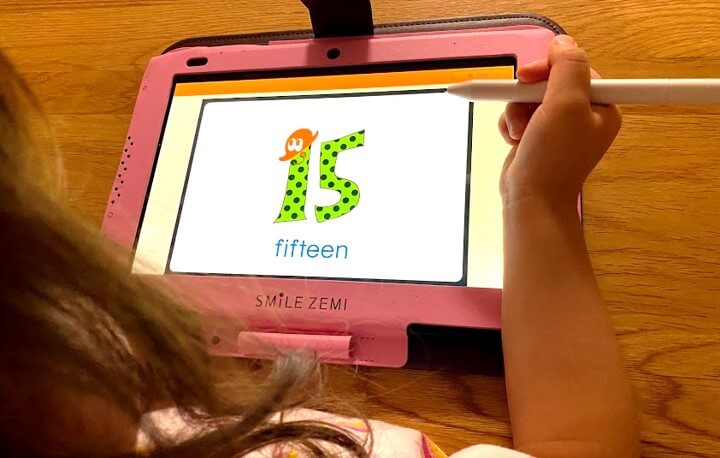
我が家で1番活躍してるのは
「スマイルゼミ」
20教材以上を検討して
毎日自主的に取り組み
お勉強するのが
好きになってくれたのは
スマイルゼミのおかげでした

ちいく村限定の
キャンペーンコードも配布中
お得に入会する方法はこちらです

1,000円特典付きの限定
キャンペーンコードは
スマイルゼミの特設サイト![]() から
から
資料請求でGET
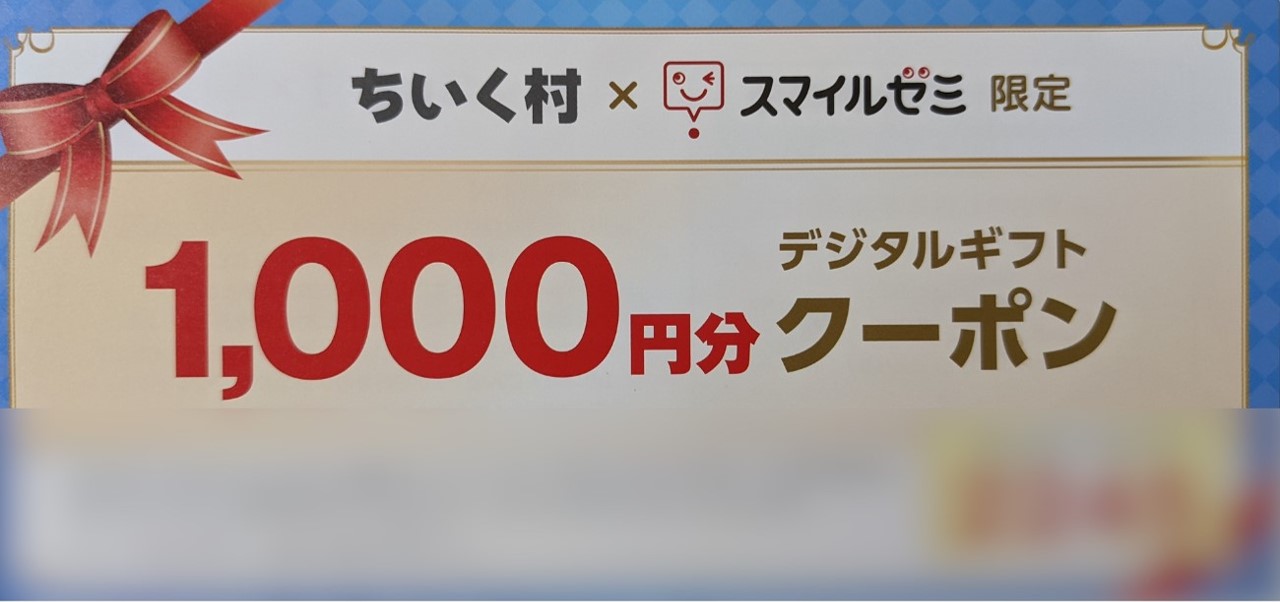
10,000円の紹介特典や
初月受講費無料キャンペーンとも
併用可能です
最低でも約15,000円もお得
スマイルゼミに
1番お得に始める方法なので
ぜひチェックしてみてくださいね💕
資料請求で安く入会
スマイルゼミの特徴
タブレット1台で全科目学べる
教材が溜まらない&自動添削が楽
英語学習・プログラミングが学べる
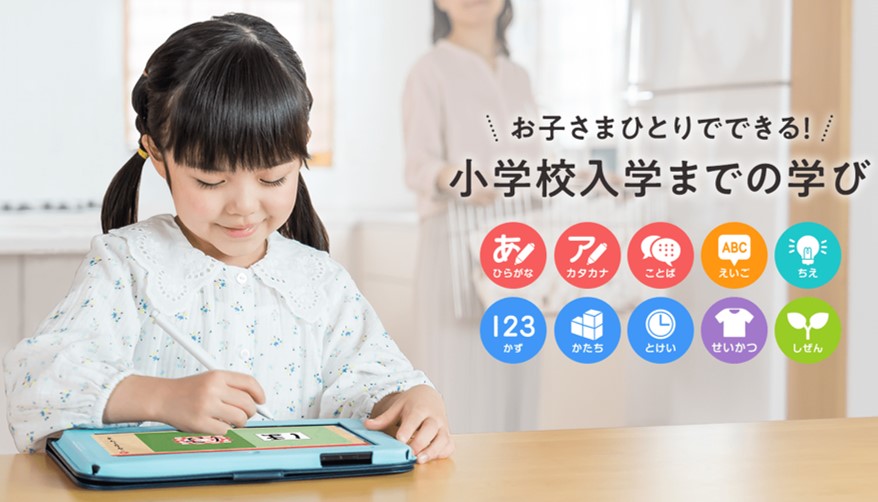
\キャンペーンコードを貰おう/
特設サイトからの資料請求でギフト券GET